多人协作从分享开始!
WPS办公助手 
社区管理员
👀多人怎么协同办公?
不慌!用WPS直接分享就可发起🌟多人在线编辑🌟 轻松实现多人高效协作。
开启方法:
在WPS里打开文档,点击右下角的「分享」,发送给好友即可开启多人在线编辑。
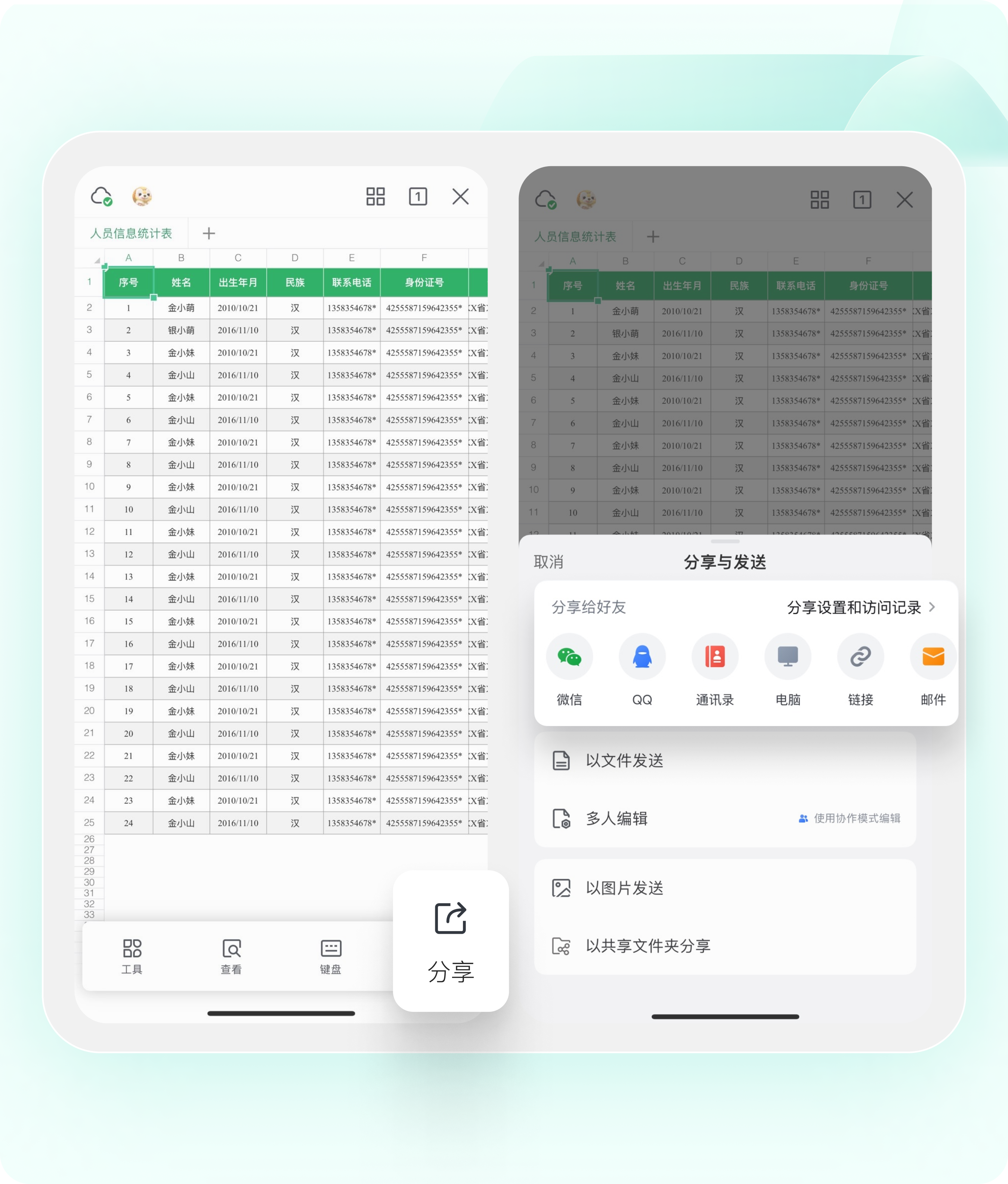
📢用WPS多人协作好处多!
📝 多人编辑不再困难!
同时编辑、同时改动,协作无障碍
即使团队成员身处各地,只要打开WPS在线协作,就像大家坐在身边共同编辑同一份文档一样,同时编辑、实时同步,不再需要来回传输文件。
人多更要直接,协作从此不用等!
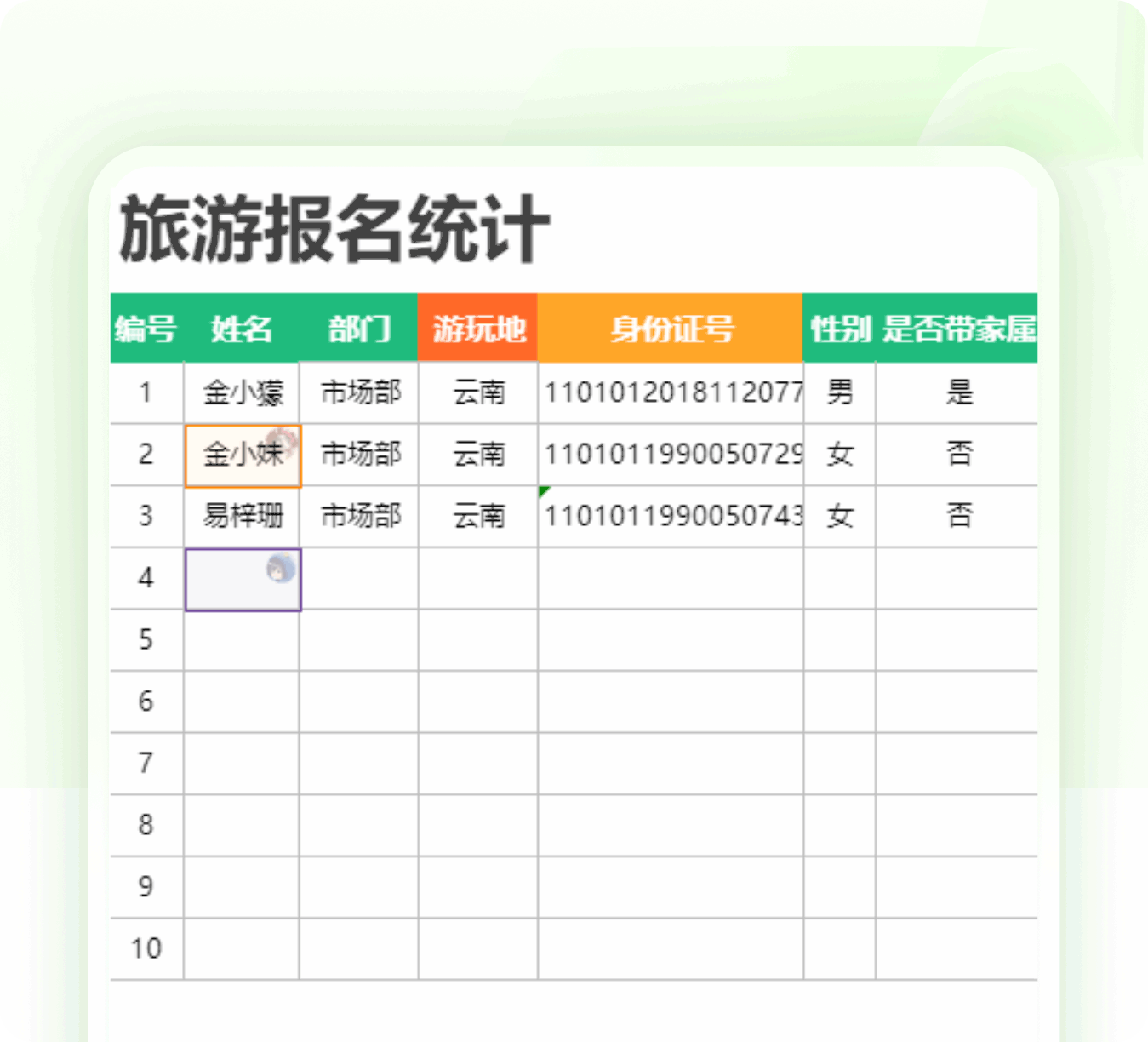
🔄 版本统一,告别混乱
确保所有人看到的永远都是最新版
文档改来改去,更新替换又覆盖,搞不清v1v2v3版,眼花缭乱,到底哪份是最终版?
开启WPS协作模式,自动保存每个人的每一次修改,所有人每一次看到的都是最新版的文档,彻底告别版本不同导致的混乱和误解。
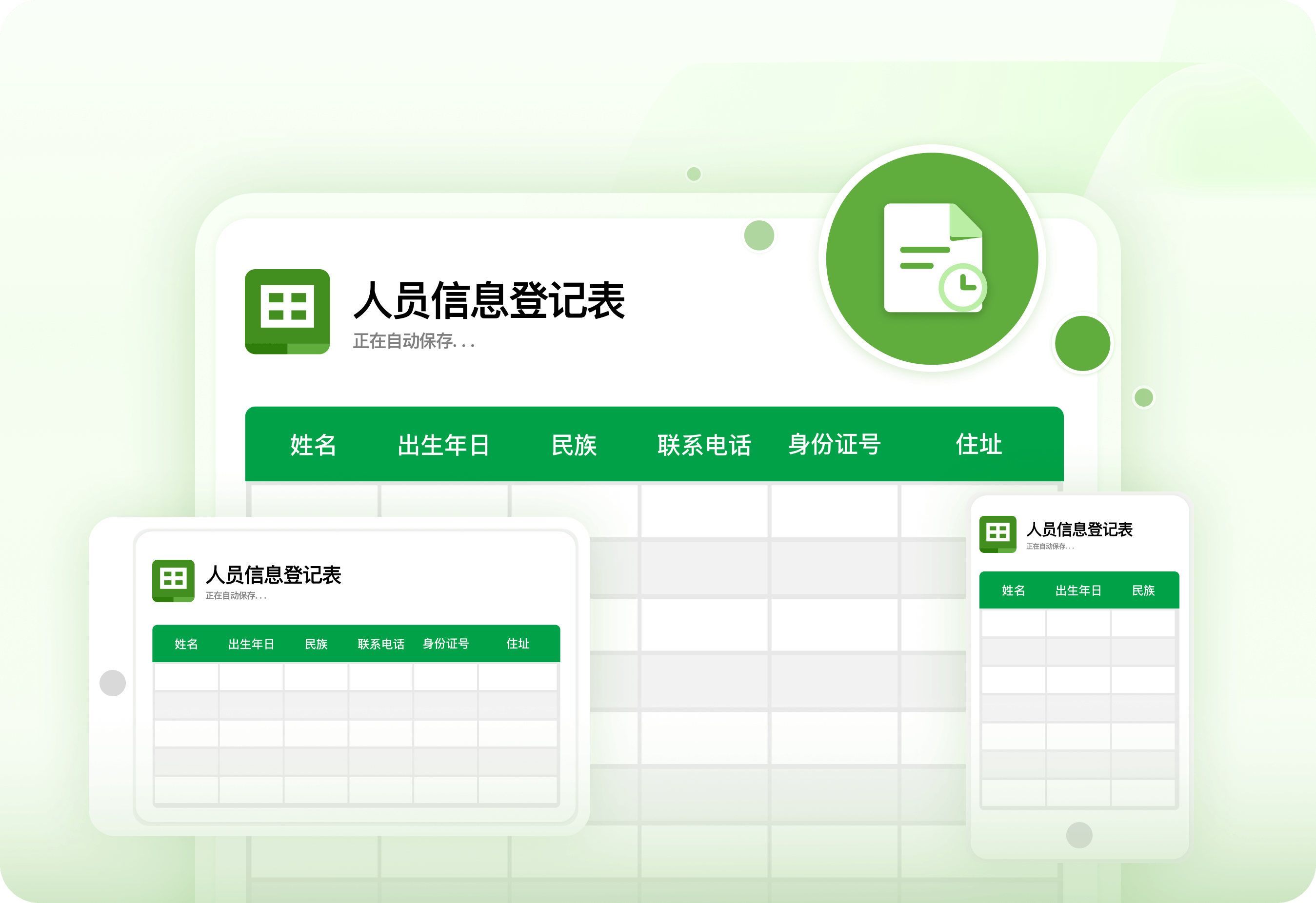
📱 换个屏幕,轻松续写
多设备同步,随时随地办公
无论在家里、办公室还是外出途中,只要有网络,就可丝滑切换不同设备,电脑没写完的文档,打开手机接着写。谁说一定要扛着电脑到处走?WPS协作文档,随时随地访问编辑。
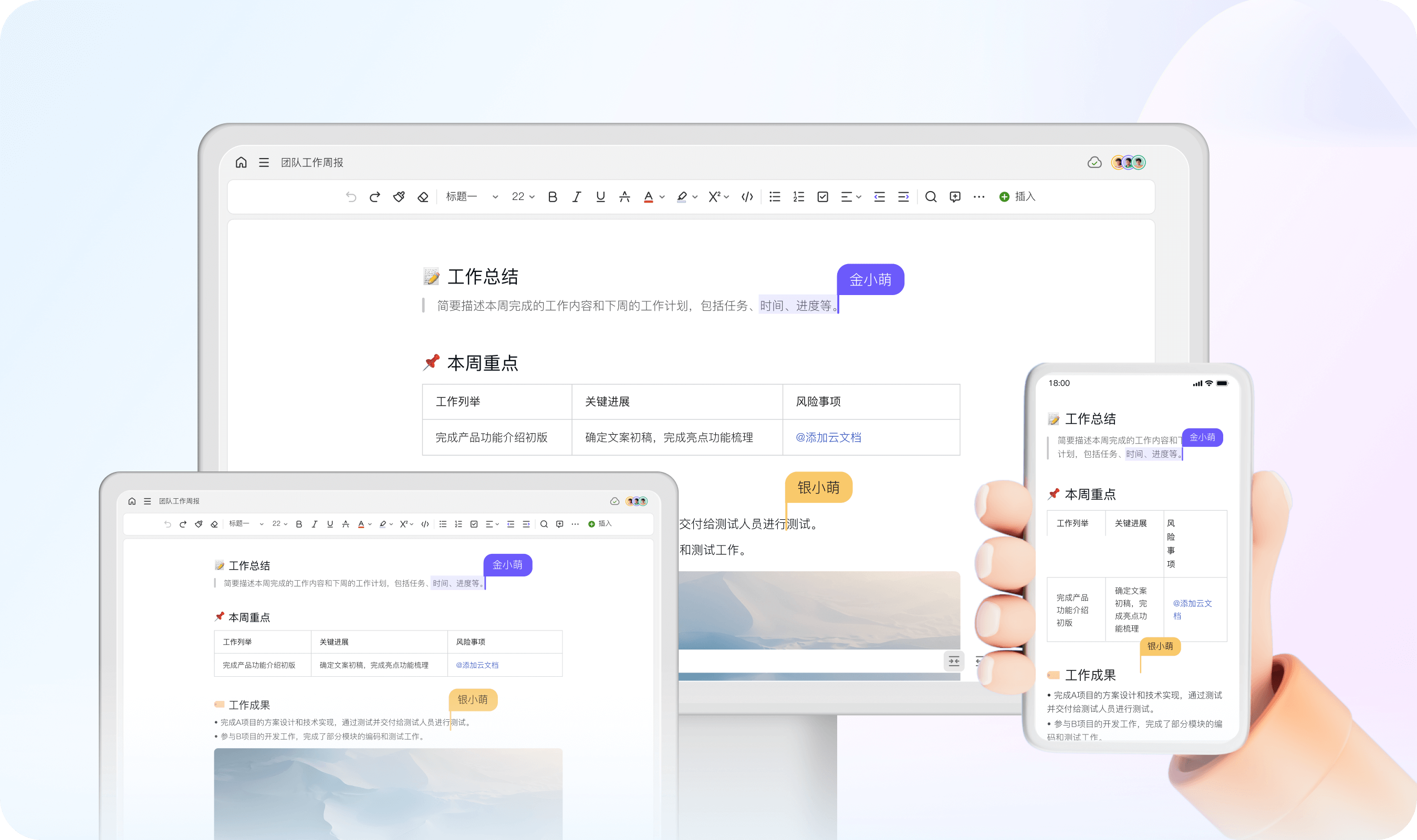
💡 内容自动保存,安全无忧
从此告别系统崩溃文件丢失的恐惧
不再ctrl+s、不用疯狂点“保存”。手动保存的时代已经过去了!
开启WPS协作,自动保存每一次编辑内容,每人的每处改动都有存档。强大的历史版本,随时可以回退查看,不再担心意外丢失,永不消失的文档才是真正的安全无忧。
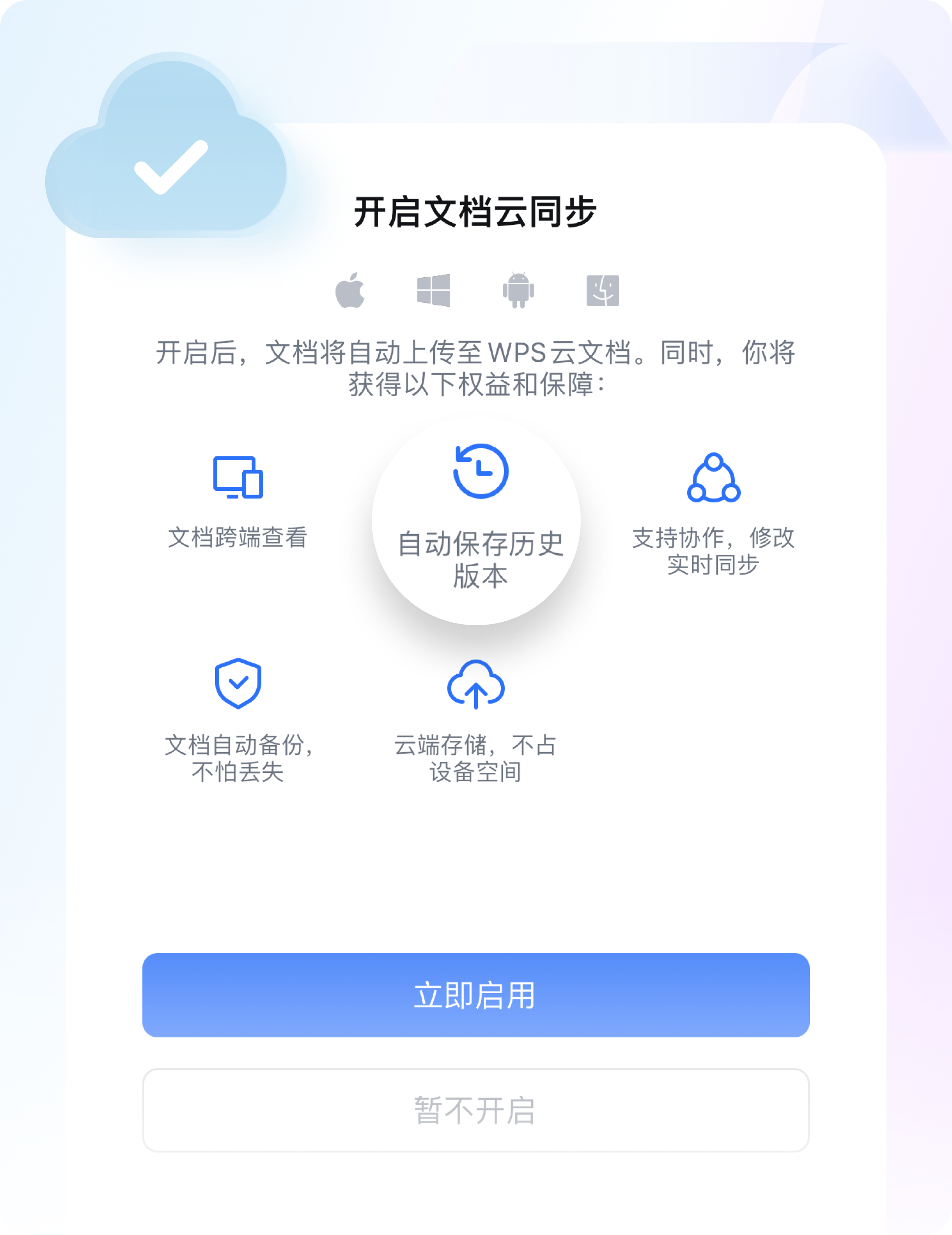
✅多人协作编辑开启步骤
📱移动
1️⃣在WPS打开文档,点右下角“分享”
2️⃣选择分享方式
3️⃣设置权限并发给协作人
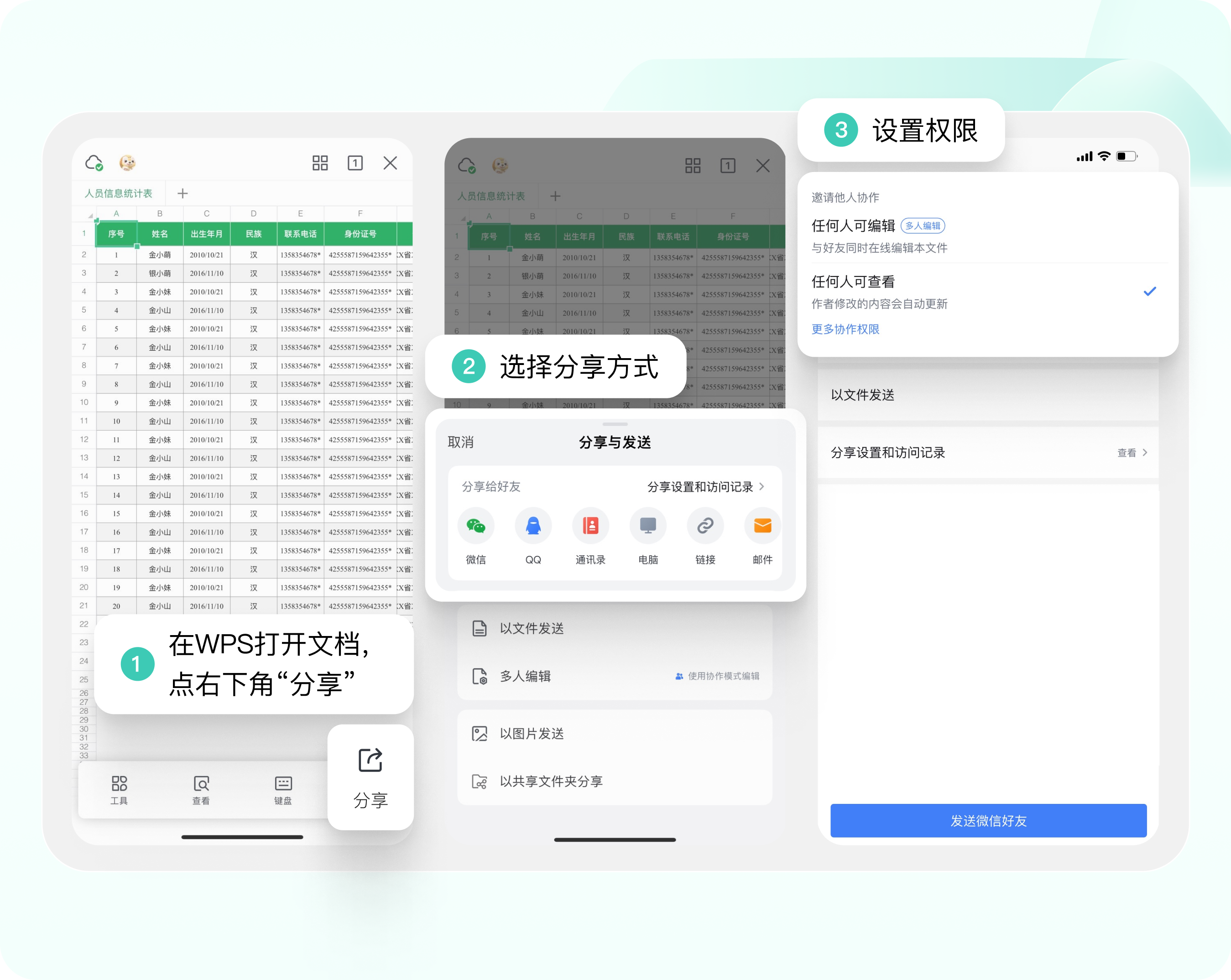
🖥PC
1️⃣在WPS打开文档
2️⃣点右上角“分享”
3️⃣打开一起编辑开关,复制链接发给协作人
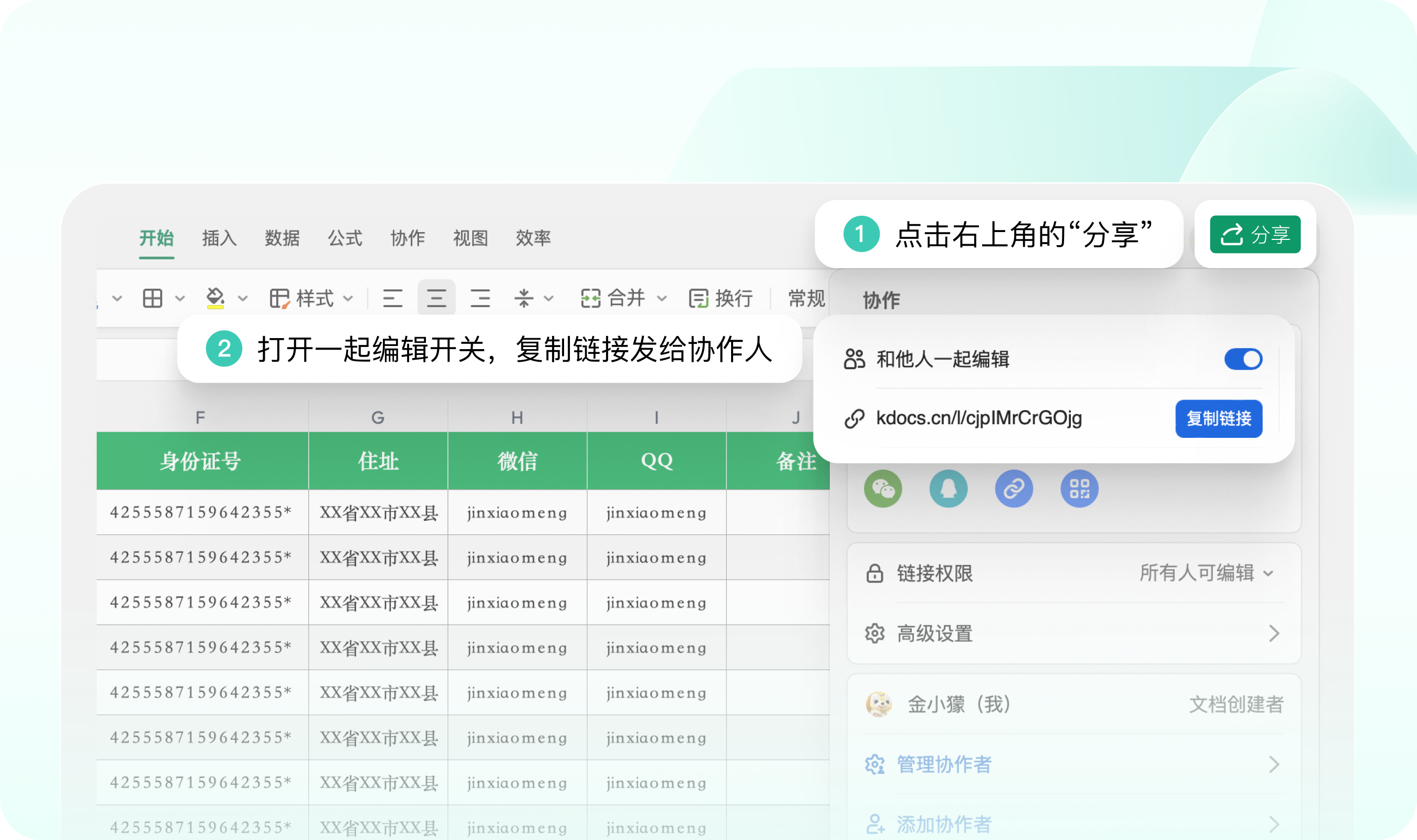
📢工作从来不是单打独斗
分享文档,即刻开启WPS多人协作,让效率起飞🚀
WPS寻令官
WPS寻令官 | WPS产品体验官